Содержание
—>
Для установки собственной мелодии на СМС на Android смартфон, нужно иметь базовые навыки работы с проводником (файл менеджером). Чтобы нужный рингтон выводился в стандартном списке «Мелодия уведомления» нужно создать каталог и поместить в него аудио-файл.
Для справки! В качестве примера используется смартфон Samsung Galaxy S4 под управлением Android 5.0.1</span></p>
Итак, зайдите в любой файловый менеджер (например ES Проводник), я использую стандартный «Мои файлы»:
- Перейдите в «Память устройства», нажмите кнопку «Меню» и выберите «Создать папку».
- Дайте ей название «media«.
- В этой папке создайте еще одну «audio«.
- Откройте ее и создайте 3 папки: alarms, notifications, ringtones.
- Теперь откройте расположение аудио-файла и перенесите его в папку «notifications«.
Готово, выбранный рингтон есть среди списка стандартных. Теперь осталось только установить его как мелодию уведомления:
- Зайдите в «Настройки» → Мое устройство → Звуки и уведомления.
- Выберите «Мелодия уведомления».
- Затем выберите из списка свою новую мелодию.
Также есть приложения (например Rings Extended), которые помогут установить нестандартные рингтоны на СМС. Если вы желаете установить на каждый контакт разную мелодию СМС, используйте Hangouts в качестве приложения для СМС.
Совет! Желаете поставить собственную мелодию еще и на звонок? Эта инструкция наглядно покажет, что нужно делать.</span></p>Реклама
Стандартными функциями операционной системы «Андроид» предусмотрена возможность менять мелодии звонка и СМС. При этом многие юзеры не знают, где это можно сделать и как скачать музыку с ВК. В некоторых случаях появляется необходимость поставить песню на sms, которой нет среди стандартных. Появляется актуальный вопрос, как установить мелодию входящего сообщения. Сделать это можно с помощью стандартных настроек или нескольких простых манипуляций на компьютере.
Реклама
Когда может понадобиться менять звук оповещения
Поменять звук смс можно по нескольким причинам. В этот список входят:
- классический рингтон вас раздражает;
- музыку, сигнализирующую о входящем сообщении, плохо слышно;
- вы просто хотите поставить свою мелодию на смс.
При возникновении хотя бы одной из причин, естественно, появляется необходимость узнать, как поставить мелодию на смс.
Реклама
Выбор из стандартных звуков
Как правило, в телефоне имеются от десяти разнообразных рингтонов, которые вы можете устанавливать на оповещение смс или входящий звонок. Чтобы выбрать один из подходящих, выполните пункты следующей инструкции:
- Перейдите в настройки вашего гаджета.
- Выберите пункт меню «Звуковые профили».
- Укажите тот профиль, который вы все время используете (как правило, это стандарт).
- В открывшемся окне у вас появятся подпункты, где можно установить музыку на входящее сообщение для каждой из сим-карт (если их в телефоне две).
- Нажмите на один из пунктов. Вам предложат выбрать звуки из стандартной библиотеки.
- Выберите понравившийся рингтон.
Таким образом, вы сможете быстро сменить оповещение входящей SMS на Android.
Установка своей песни на оповещения
Если громкость стандартных звуков вас не устраивает, необходимо узнать, как установить свою мелодию. Для этого вам предварительно придется выполнить несколько действий. Во-первых, следует загрузить новый рингтон в память телефона и запомнить, в какую папку вы его скинули. Во-вторых, пользователям придется установить один из файловых менеджеров. В официальном магазине приложений Google Play вы можете скачать «ES Проводник» или Total Commander. Это простые в управлении и бесплатные файловые менеджеры.
Реклама
Далее необходимо выполнить аналогичные предыдущей инструкции шаги. Для примера скриншоты сделаны на телефоне «Самсунг»:
- Перейдите в общие настройки вашего смартфона.
- Выберите пункт меню «Профили звука».
- В открывшемся окне найдите строку «Звук уведомлений по умолчанию».
- Вас попросят выбрать источник. Укажите файловый менеджер, который вы установили ранее.
- Через его интерфейс зайдите в папку, где хранится ваша мелодия.
- Выберите ее. Чтобы прослушать звук, нажмите на выбор мелодии для оповещения, а затем найдите ее в списке.
Другие мелодии устанавливаются аналогичным образом. Вы можете загрузить практически любой свой рингтон на SMS-оповещения.
Нет возможности использовать файловый менеджер
Многие пользователи интересуются, как на «Андроиде» без использования сторонних приложений поставить мелодию на СМС. Выход есть и из этой ситуации. Для этого в файловой системе смартфона вам придется создать несколько папок. Сделать это можно при помощи стандартного обозревателя файлов. При этом для максимального удобства рекомендуем подключить гаджет к компьютеру. Необходимо в каталоге DCIM создать подкаталоги media/audio/ notifications. В последнюю папку (notifications) необходимо закинуть новый звук.
Реклама
После этого он появится в стандартных мелодиях уведомления. Как видите, установить желанный звук на оповещения SMS не так сложно.
- <label> Issue: *</label>
- <label> Your Name: *</label>
- <label> Your Email: *</label>
- <label> Details: *</label>
before—>
Сейчас быстро рассмотрим как на Android поменять или установить свою мелодию (звук) СМС.
p, blockquote<dp>1,0,0,0,0—>
Для поставленной задачи надо будет вручную разместить файл музыки или звука в нужную папку во внутренней памяти смартфона. Я покажу куда и что закачивать.
p, blockquote<dp>2,0,0,0,0—>
Данная статья подходит для всех брендов, выпускающих телефоны на Android 10/9/8/7: Samsung, HTC, Lenovo, LG, Sony, ZTE, Huawei, Meizu, Fly, Alcatel, Xiaomi, Nokia и прочие. Мы не несем ответственности за ваши действия.
p, blockquote<dp>3,0,0,0,0—>
Внимание! Вы можете задать свой вопрос специалисту в конце статьи.
p, blockquote<dp>4,0,1,0,0—>
Как поменять звук СМС на Android
h2<dp>1,0,0,0,0—>
Прежде всего необходимо сказать, что сам звук СМС меняется здесь:
p, blockquote<dp>5,0,0,0,0—>
- Сообщения
- Настройки
- Уведомления
- Звук уведомления
- Выбираем из списка
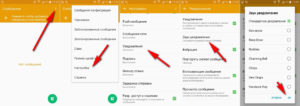
Цель же этой инструкции показать как поставить свою произвольную мелодию на СМС.
p, blockquote<dp>6,0,0,0,0—>
Читайте: Как на Android поставить песню на звонок
p, blockquote<dp>7,0,0,0,0—>
Как установить произвольную (свою) музыку на СМС
h2<dp>2,0,0,0,0—>
Чтобы ваш звук или песня появились в списке выбора мелодии для СМС (смотри выше), необходимо разместить вашу мелодию в нужную папку на внутренней памяти телефона.
p, blockquote<dp>8,1,0,0,0—>
Папка должна называться Notifications и лежать в корне смартфона. Только тогда мелодия появится в списке. Если папки нет — создаем сейчас.
p, blockquote<dp>9,0,0,0,0—>
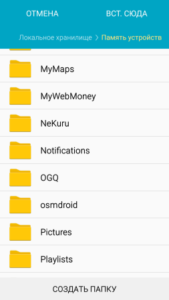
Для перемещения файла музыки нам понадобится менеджер файлов. Он стандартно идет со смартфонов и может только отличаться внешне немного. Можно использовать другие менеджеры файлов, которые представлены в Google Play. Принцип копирования и переноса файлов идентичен, т.е. сохраняется логика на любом телефоне.
p, blockquote<dp>10,0,0,0,0—>
Читайте: Если на Android не приходят СМС
p, blockquote<dp>11,0,0,0,0—>
Далее показываю на примере менеджера файлов в телефонах Samsung.
p, blockquote<dp>12,0,0,1,0—>
- Заходим в менеджер файлов и ищем свою песню/звук/мелодию. Скорее всего она будет в папке Music на внутренней или внешней памяти (в зависимости где храните).
Увеличить - Далее задерживаем палец на нужной песне до появления галочек выделения и нажимаем на опции сверху (3 вертикальные точки). Там нажимаем «Копировать».
Увеличить - Теперь нам предлагает выбрать место для копирования. Тут мы указываем нашу папку Notifications.
Увеличить - И в конце остается выбрать «Вставить сюда».
Увеличить
Читайте: Как на Android перенести приложение на карту памяти (флешку)
p, blockquote<dp>13,0,0,0,0—>
Песня скопирована и теперь должна появиться в списке звуков для СМС. Проверяем.
p, blockquote<dp>14,0,0,0,0—>
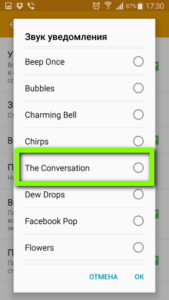
Песня у меня появилась в списке звуков для СМС. При этом обратите внимание, что она выводится только по названию композиции, а не названию исполнителя.
p, blockquote<dp>15,0,0,0,0—> p, blockquote<dp>16,0,0,0,1—>
Таким образом вы можете закинуть в список неограниченное количество мелодий и выбирать которая лучше всего подходит для SMS.
after—></dp></dp></dp></dp></dp></dp></dp></dp></dp></dp></dp></dp></dp></dp></dp></dp></dp></dp>Используемые источники:
- https://vr4you.net/28-how-to-set-custom-sms-tone-on-android.html
- http://poandroidam.ru/setup/kak-postavit-melodiyu-na-sms.html
- https://androproblem.ru/nastroika/kak-na-android-ustanovit-pomenyat-melodiyu-sms.html
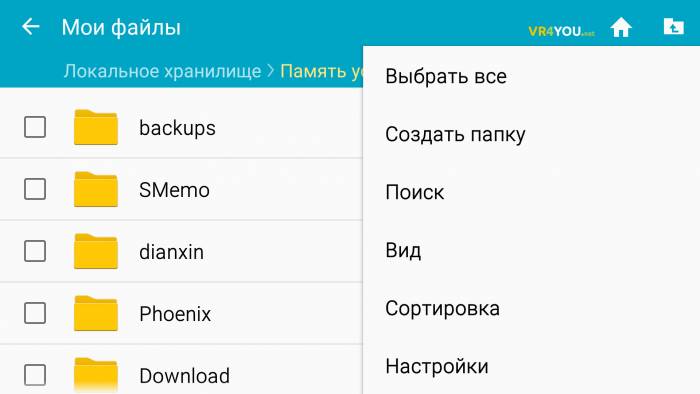
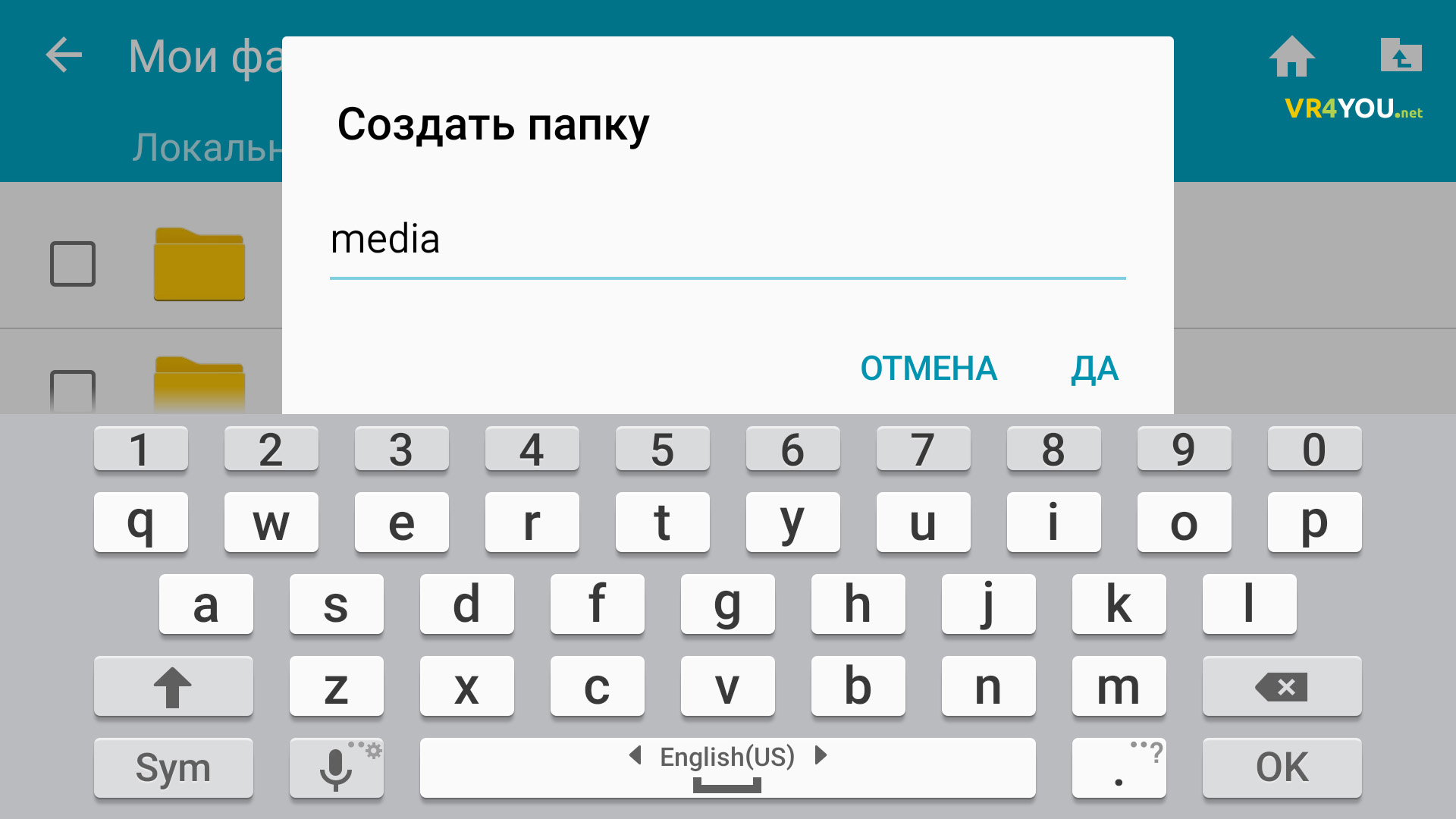
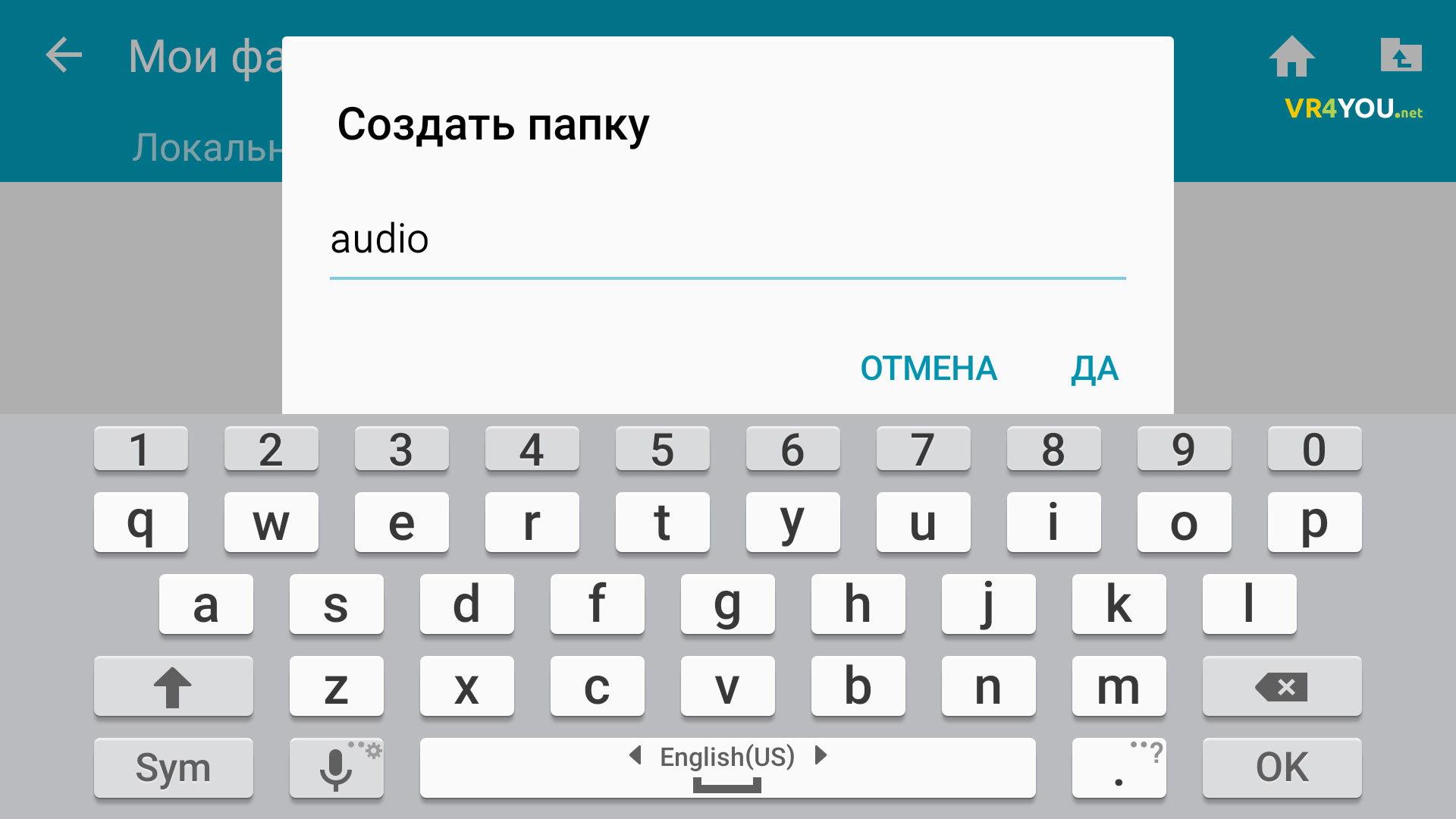
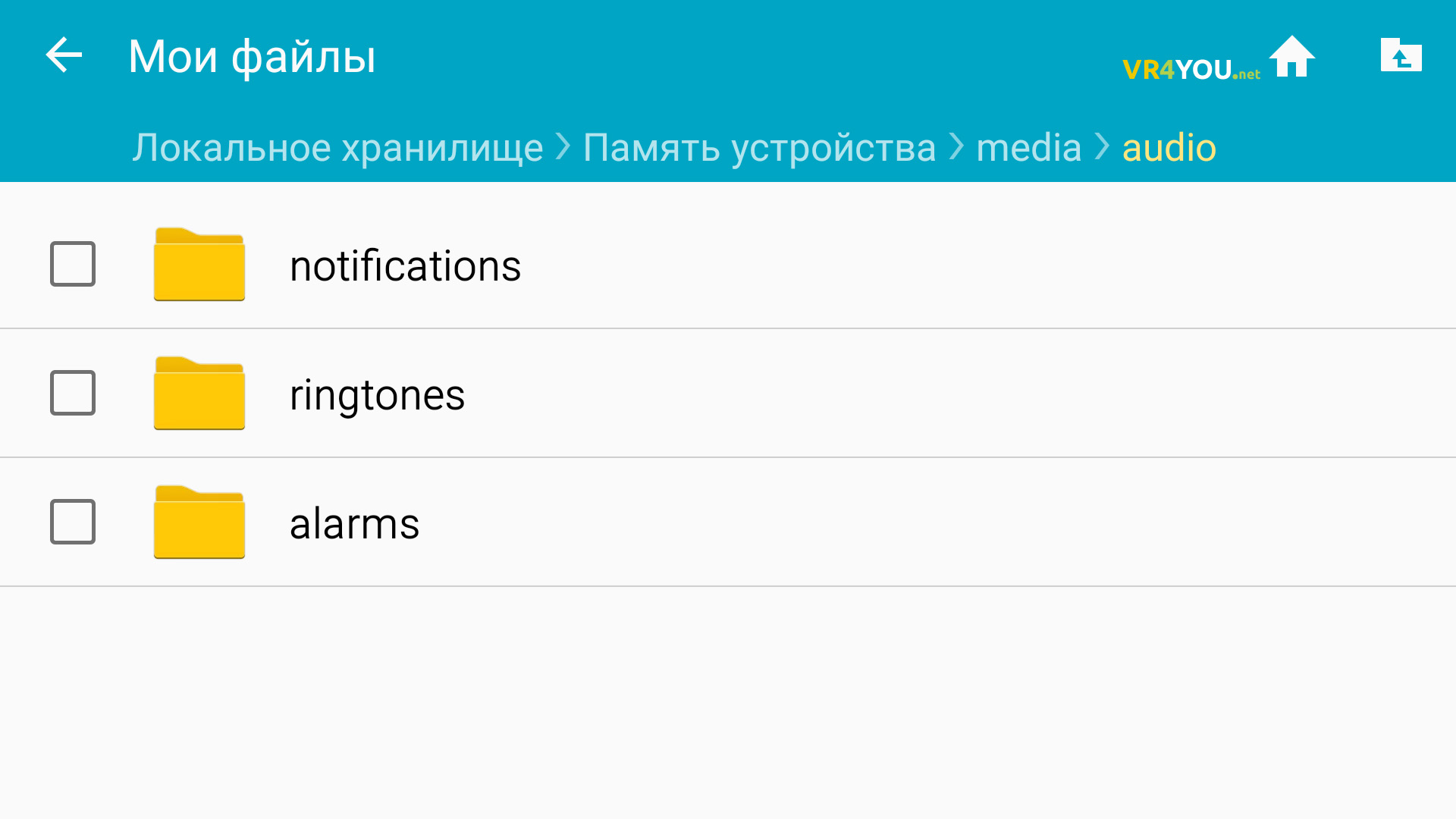
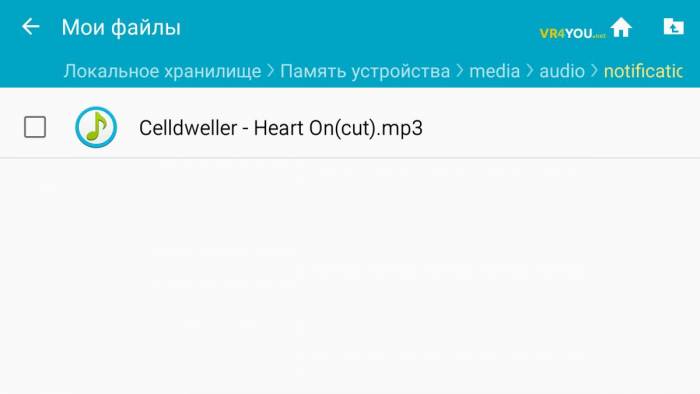
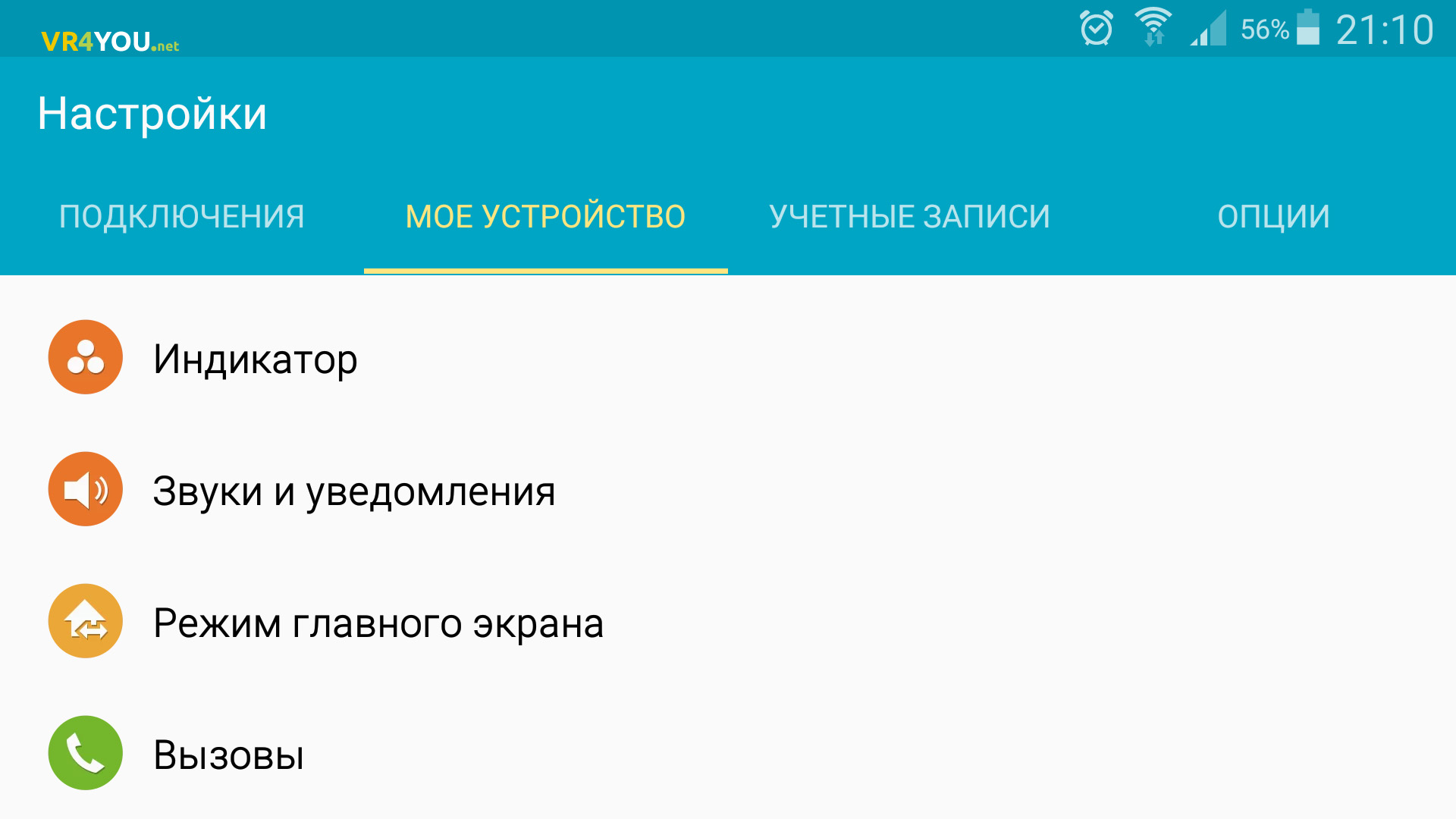
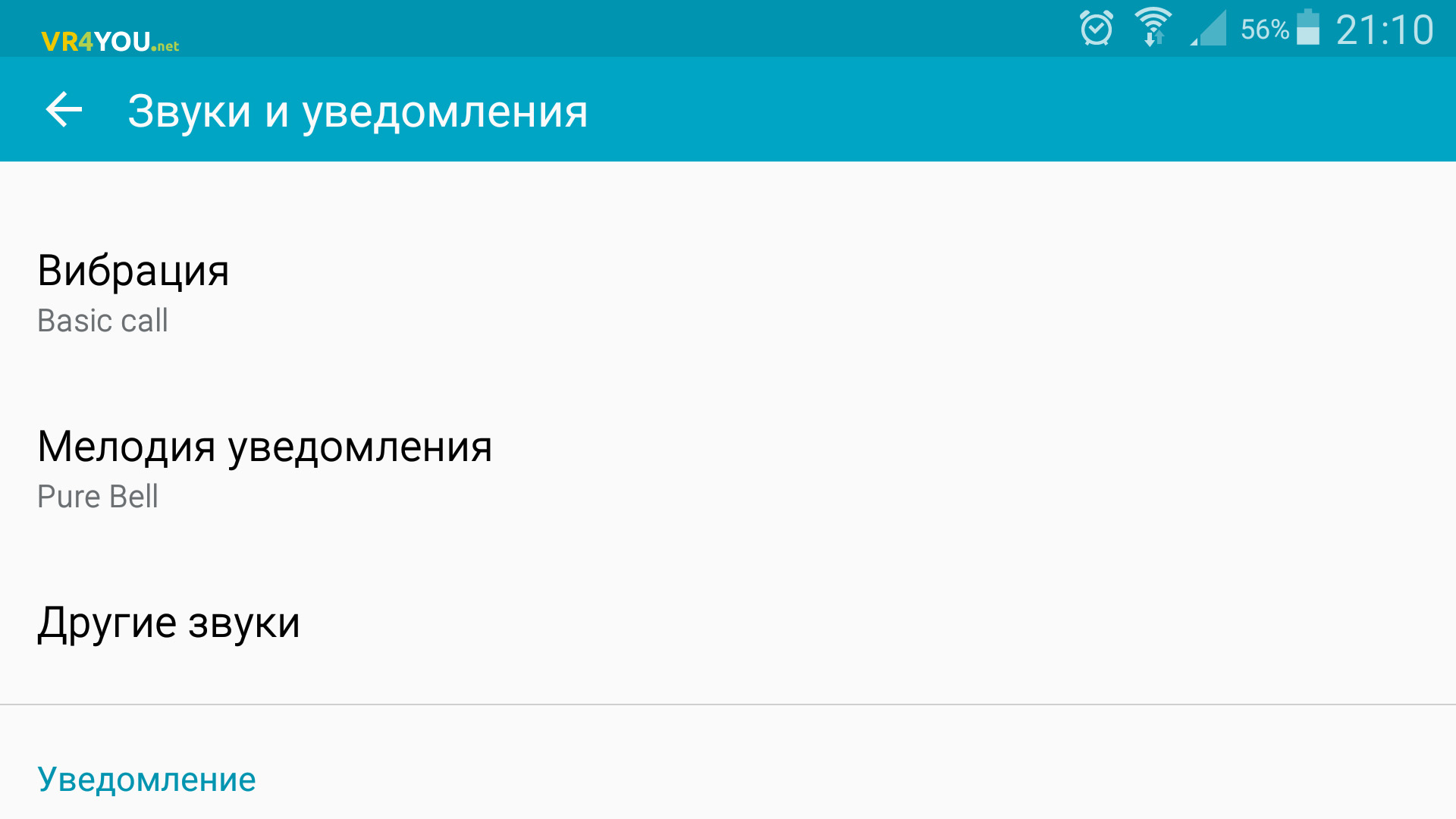
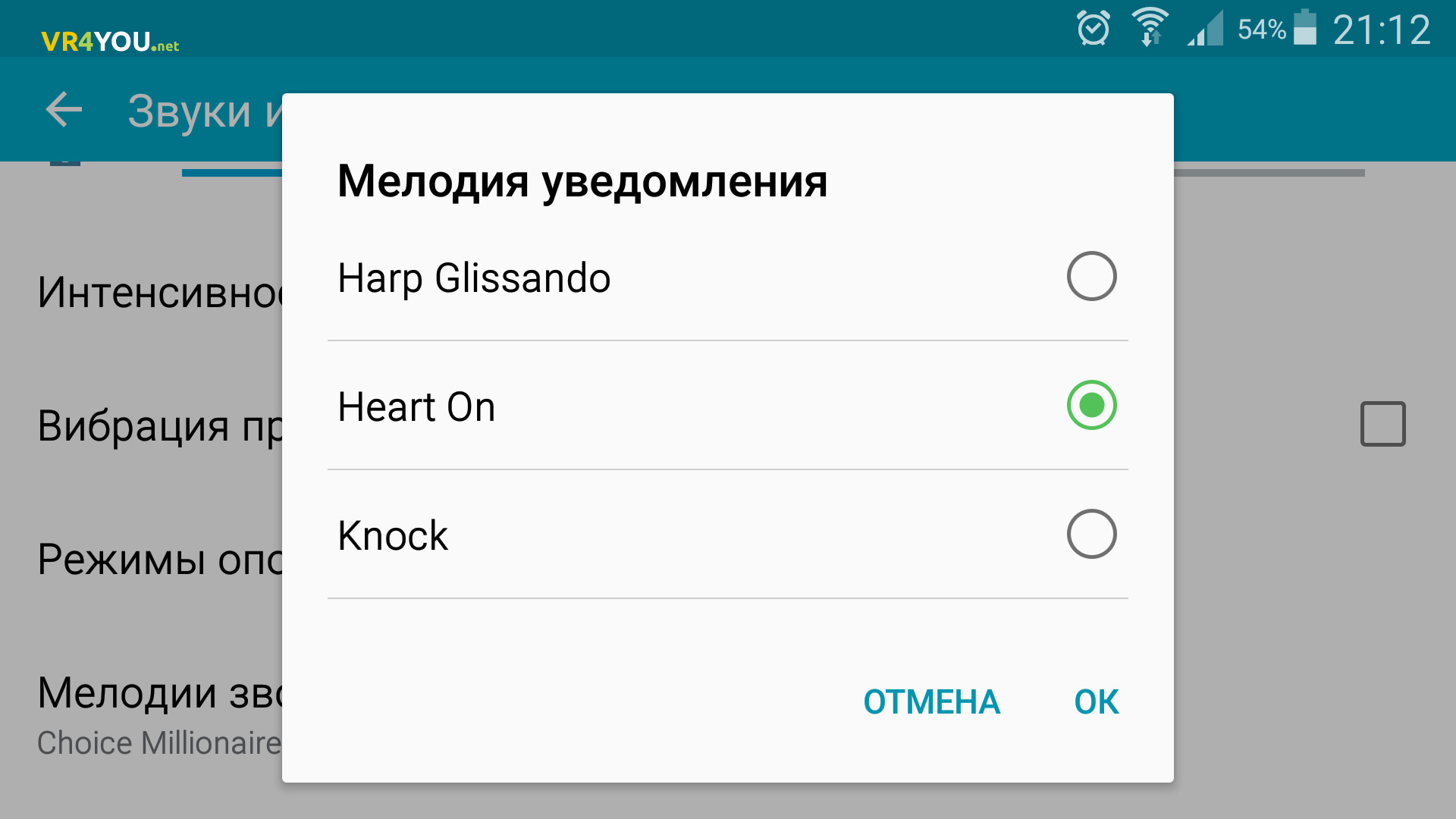
 Видеокарта Nvidia GeForce GT-730: характеристики, разгон, отзывы
Видеокарта Nvidia GeForce GT-730: характеристики, разгон, отзывы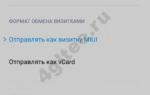 Как настроить ммс и смс на Мегафоне автоматически и вручную
Как настроить ммс и смс на Мегафоне автоматически и вручную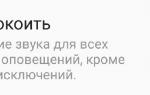 Как поменять звук уведомлений на смартфоне HUAWEI (honor).
Как поменять звук уведомлений на смартфоне HUAWEI (honor).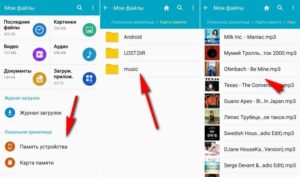
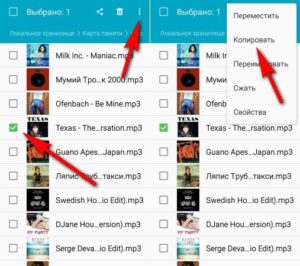
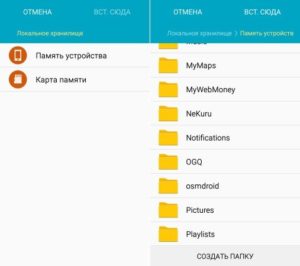
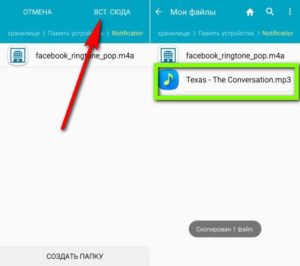

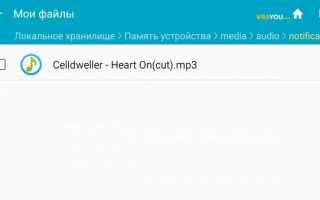

 Как изменить звуки уведомлений на вашем андроид-телефоне
Как изменить звуки уведомлений на вашем андроид-телефоне Как отправить групповое SMS-сообщение с Huawei?
Как отправить групповое SMS-сообщение с Huawei? СМС центр Ростелеком. Не отправляется СМС сообщение.
СМС центр Ростелеком. Не отправляется СМС сообщение.